win10双击excel打开太慢怎么解决
win10双击excel打开太慢怎么解决?下面是小编给大家介绍win10双击excel打开太慢怎么解决?希望对您有所帮助!
方法一:有时有效
关闭“Hey Cortana”小娜,经过测试应该是有效的。但这种方法遗憾的是不能使用小娜了。不可取。
第二种方法:通过更改注册表解决
1、Win+R,打开运行,输入regedit,打开注册表;
2、HKEY_CLASSES_ROOTExcel.Sheet.12shellOpen(默认)和command项末:/dde改成 /e "%1" 注意空格。
3、删除HKEY_CLASSES_ROOTExcel.Sheet.12shellOpen下的子项 “ddeexec”,(注意不是删除键值,而是把此项删除掉)
完成这一步后,双击excel文件就能秒开了。
方法三:excel设置:
1、win10下打开excel提示出错或者死机一样,如下图所示
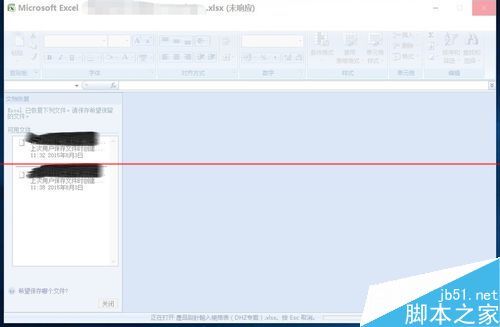
2、点击你的程序列表,单独开启excel文档程序,如下图所示
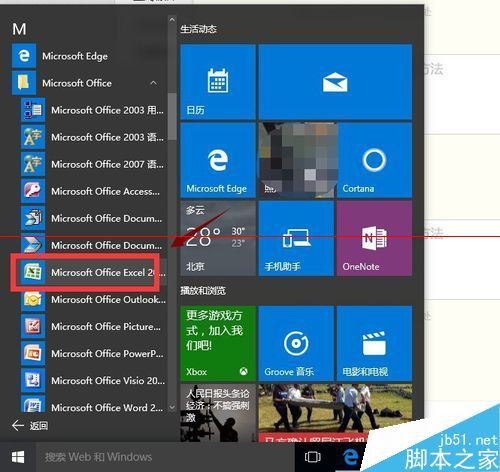
3、点击excel的菜单按钮,如下图所示
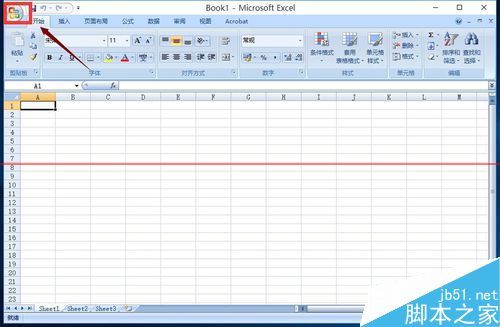
4、选择excel选项按钮,如下图所示
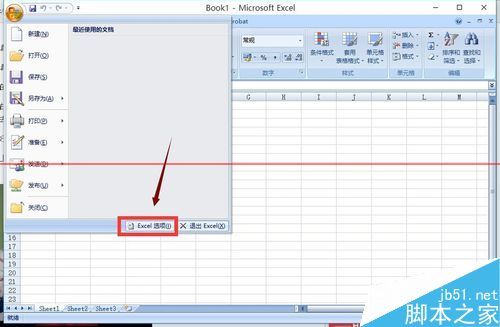
5、点击左侧菜单的高级选项,如下图所示
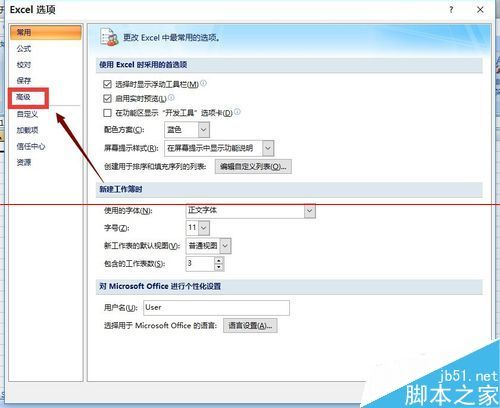
6、在高级选项右侧列表中下拉,找到常规,把“忽略使用动态数据交换(DDE)的其它应用程序”前面的勾去掉,然后点击“确定”按钮,重新启动excel程序即可!如下图所示
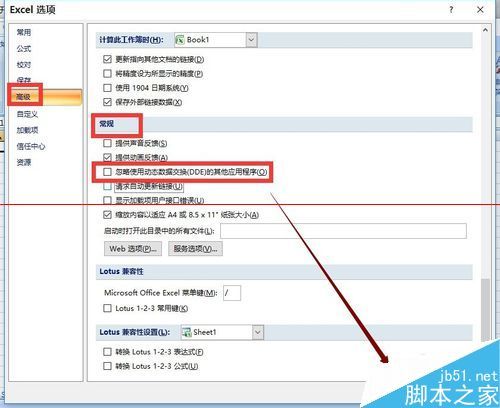
上面就是小编为大家介绍win10双击excel打开太慢的解决办法,更多知识请关注 Excel教程 栏目
相关推荐
在Excel中轻松制作链接目录的方法
不能错过的36个excel使用技巧
excel表格只有26行的解决方法
分享:
相关推荐
- 【win10】 win10搜索框有图案怎么去掉 06-10
- 【win10】 win10电脑桌面上的图标不见了怎么办 03-19
- 【win10】 win10右下角天气怎么关 06-15
- 【win10】 win10电脑右下角图标怎么全部显示出来 09-10
- 【win10】 win10右下角任务栏折叠图标方法 09-10
- 【win10】 win10微软输入法删除了怎么恢复 09-10
- 【win10】 win10怎么禁用微软拼音输入法 09-10
- 【win10】 win10怎么设置图片开机密码 09-01
- 【win10】 win10怎么在桌面上添加快捷方式 08-29
- 【win10】 win10电脑剪贴板的内容存在哪里 07-13
本周热门
-
win10Microsoft Store下载的软件在哪里 2020/06/18
-
win10新建文件夹改名显示找不到指定文件 2020/04/02
-
win10账户头像在哪个文件夹 2020/06/23
-
win10怎么恢复到上次正常启动状态? 2016/07/10
-
win10支持hp1005打印机驱动吗 2016/07/21
-
win10关闭UAC两种方法 2015/10/07
-
Win10系统使用dism命令来修复系统的方法 2016/12/05
-
thinkpad安装win10系统测试教程 2015/05/12
本月热门
-
win10Microsoft Store下载的软件在哪里 2020/06/18
-
Win10应用商店网页版出现白屏提示"Access Denied"什么原因 2016/06/01
-
win10新建文件夹改名显示找不到指定文件 2020/04/02
-
win10个人热点怎么限制连接人数 2020/04/14
-
Win10系统每隔几分钟就自动黑屏怎么回事 2016/07/22
-
win10可以关闭的服务有哪些 2020/07/01
-
Win10升级失败提示0x80072ee2错误的原因及应对措施 2015/09/18
-
win10笔记本联想ThinkPad X1 Carbon怎么样? 2016/05/04
-
win10账户头像在哪个文件夹 2020/06/23
-
win10虚拟键盘怎么调整大小 2020/03/31








